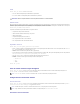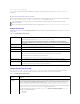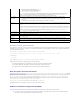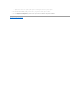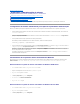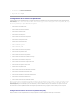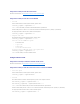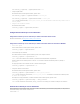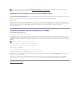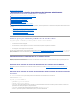Users Guide
Restablecer valores predeterminados
UselaopcióndemenúRestablecer valores predeterminadospararestablecertodoslosvalorespredeterminadosdefábricadelasopcionesdeconfiguración
deliDRAC6.Estopuedesernecesario,porejemplo,sisehaolvidadolacontraseñadelusuarioadministrativoosideseavolveraconfigurareliDRAC6apartir
delaconfiguraciónpredeterminada.
Presione <Intro> para seleccionar el elemento. Aparece el mensaje de advertencia siguiente:
Sirestablecelosvalorespredeterminadosdefábricarestauralaconfiguraciónnovolátildeusuarioremoto.¿Continuar?
< NO (Cancelar) >
<SÍ(Continuar)>
Seleccione SÍ y presione <Intro> para restablecer los valores predeterminados del iDRAC6.
Cualquieradelosmensajesdeerrorsiguientesaparecesiestaoperaciónfalla:
l Elcomandoderestablecimientonofuesatisfactorio.Porfavorintentemástarde,eliDRACestáocupado.
l Nofueposiblerestablecerlaconfiguraciónalosvalorespredeterminados;findeltiempodeespera.
l NoesposibleenviarelcomandoRestablecer.Porfavorintentemástarde,eliDRACestáocupado.
Menúdelregistrodesucesosdelsistema
ElmenúRegistro de sucesos del sistema permite ver y borrar los mensajes del registro de sucesos del sistema (SEL). Presione <Intro> para mostrar el Menú
del registro de sucesos del sistema.Elsistemacuentalasentradasdelregistroydespuésmuestraelnúmerototaldeentradasyelmensajemásreciente.El
SELretieneunmáximode512mensajes.
Para ver los mensajes del SEL, seleccione Ver registro de sucesos del sistema y presione <Intro>. Use la <Flecha izquierda> para retroceder al mensaje
anterior(másantiguo)yla<Flechaderecha>paraavanzaralmensajesiguiente(másreciente).Introduzcaunnúmeroderegistroparairdirectamenteal
registro. Presione <Esc> cuando haya terminado de ver los mensajes del SEL.
Para borrar el SEL, seleccione Borrar el registro de sucesos del sistema y presione <Intro>.
CuandohayaterminadoconelmenúdelSEL,presione<Esc>paravolveralmenúanterior.
SalidadelautilidaddeconfiguracióndeliDRAC6
CuandohayaterminadodehacercambiosenlaconfiguracióndeliDRAC6,presionelatecla<Esc>paramostrarelmenúdesalida.
l Seleccione Guardar cambios y salirypresione<Intro>pararetenerloscambios.Siestaoperaciónfalla,apareceunodelossiguientesmensajes:
¡ FalladecomunicacióndeliDRAC6:AparecesieliDRACnoestáaccesible.
l Obtener el nombre de dominio de DHCP
l Desactivar la cuenta de administrador (cuenta n.º 2)
l ObtenerladireccióndeservidorDNSdesdeDHCP
l Obtener el nombre de dominio DNS de DHCP
Seleccionar Activadoparaactivarlafuncióndedescubrimientoautomático.Demanerapredeterminada,laopciónaparececomo
desactivado.SisolicitóunsistemaDellconlafuncióndeldescubrimientoautomáticoActivado, el iDRAC6 del sistema Dell se
suministraráconDHCPactivadosincredencialespredeterminadasparauniniciodesesiónremoto.
Descubrimiento
automático
(continuación)
AntesdeagregarelsistemaDellalaredyutilizarlafuncióndedescubrimientoautomático,verifiquelossiguientesdatos:
l Elservidordelprotocolodeconfiguracióndinámicadehost(DHCP)yelsistemadenombresdedominio(DNS)están
configurados.
l Losservicioswebdeaprovisionamientoestáninstalados,configuradosyregistrados.
Servidor de
aprovisionamiento
Estecamposeutilizaparaconfigurarelservidordeaprovisionamiento.Ladireccióndelservidordeaprovisionamientopuedeseruna
combinacióndedireccionesIPv4onombredehostynodebesuperarlos255caracteres.Cadadireccióndebeestarseparadapor
una coma.
Silafuncióndedescubrimientoautomáticoestáactivada,ydespuésdellevaracaboelprocesodedescubrimientocorrectamente,las
credenciales de usuario se obtienen del servidor de aprovisionamiento configurado para activar el aprovisionamiento remoto futuro.
Paraobtenermásinformación,consultelaGuíadelusuariodeDellLifecycleController disponible en el sitio web del servicio de
asistencia Dell Support en support.dell.com/manuals.
Acceso a la cuenta
Seleccione Activado para activar la cuenta de administrador. Seleccione Desactivado para desactivar la cuenta de administrador o
cuandoeldescubrimientoautomáticoestéactivado.
Privilegio de cuenta
Seleccione Admin, Usuario, Operador o Sin acceso.
Nombre de usuario
de la cuenta
Presione <Intro> para modificar el nombre de usuario y presione <Esc> cuando haya terminado. El nombre de usuario
predeterminado es root.
Introducir la
contraseña
Escribalacontraseñanuevaparalacuentadeadministrador.Loscaracteresnoaparecenenlapantallacuandolosescribe.
Confirmar la
contraseña
Escribaotravezlacontraseñanuevaparalacuentadeadministrador.Siloscaracteresqueintroducenocoincidenconloscaracteres
que introdujo en el campo Introducirlacontraseña,apareceunmensajeydeberáintroducirnuevamentelacontraseña.